专业的浏览器下载、评测网站
Edge浏览器只在新标签页上显示收藏夹栏的解决方法(图文)
2022-01-25作者:浏览器之家来源:本站原创浏览:
最近有网友反映,他使用Edge浏览器的时候,发现浏览器中的收藏夹栏只有在打开新标签页的时候才会显示。这导致他每次都需要先打开新标签页才能够打开收藏夹中收藏的网页,使用起来非常的不习惯。针对这种情况浏览器之家小编今天给大家分享一下Edge浏览器只在新标签页上显示收藏夹栏的解决方法,有需要的朋友一起来看看吧!
1、首先打开Edge浏览器,在浏览器右上角可以看到由三条横线组成的“设置及其它”图标,使用鼠标点击该图标。

2、此时下方会弹出Edge浏览器的菜单窗口,在窗口中可以看到“收藏夹”这一项,我们将鼠标移动到该选项上。
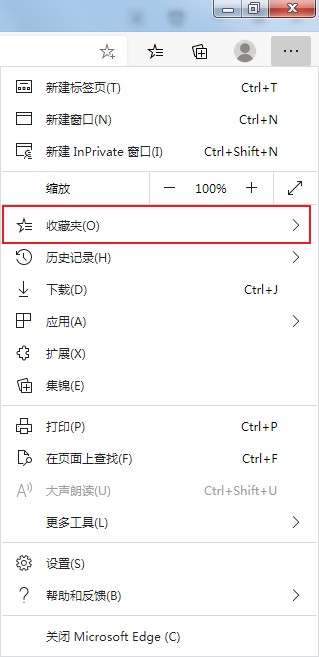
3、将鼠标移动上去后,会在左侧弹出一个二级菜单窗口,我们继续讲鼠标移动到该窗口中的“显示收藏夹栏”一项上。
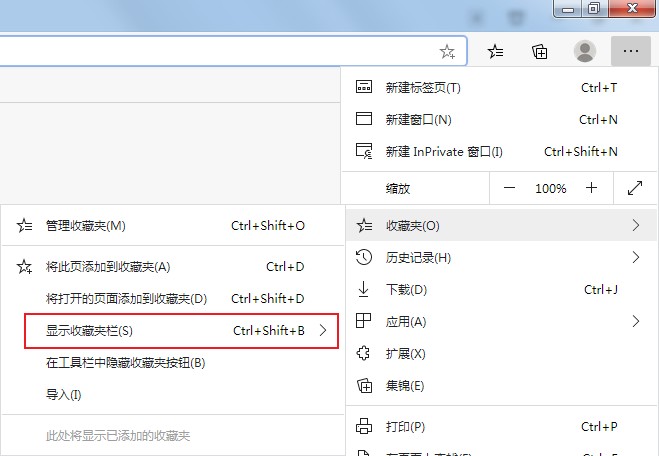
4、此时会再次弹出显示收藏夹栏的菜单窗口,我们在窗口中点击选择“始终”就可以了。
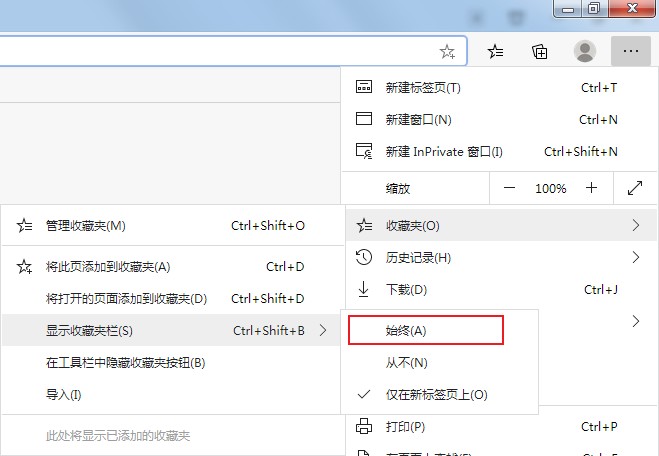
以上就是Edge浏览器只在新标签页上显示收藏夹栏的解决方法,大家按照上面的方法来进行设置后,就可以让Edge浏览器始终显示收藏夹栏了。
Edge浏览器只在新标签页上显示收藏夹栏的解决方法
1、首先打开Edge浏览器,在浏览器右上角可以看到由三条横线组成的“设置及其它”图标,使用鼠标点击该图标。

2、此时下方会弹出Edge浏览器的菜单窗口,在窗口中可以看到“收藏夹”这一项,我们将鼠标移动到该选项上。
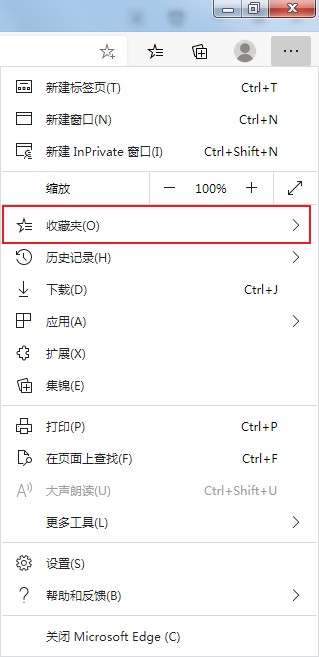
3、将鼠标移动上去后,会在左侧弹出一个二级菜单窗口,我们继续讲鼠标移动到该窗口中的“显示收藏夹栏”一项上。
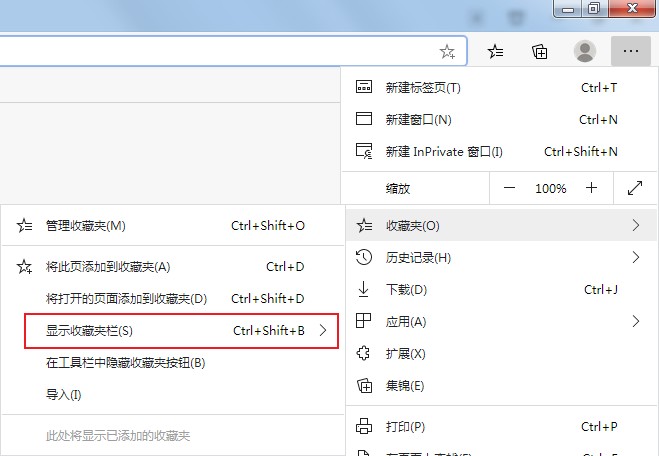
4、此时会再次弹出显示收藏夹栏的菜单窗口,我们在窗口中点击选择“始终”就可以了。
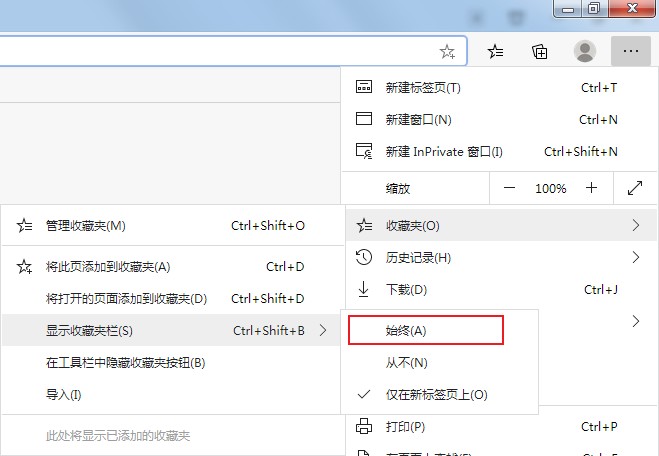
以上就是Edge浏览器只在新标签页上显示收藏夹栏的解决方法,大家按照上面的方法来进行设置后,就可以让Edge浏览器始终显示收藏夹栏了。
猜你喜欢
热门文章
本类排行
- 1使用IE浏览器打开网页时会自动打开Edge浏览器的解决方法(图文)
- 2如何给Edge浏览器添加翻译功能?Edge浏览器安装翻译插件图文教程
- 3Edge浏览器每次启动时会自动跳转到百度的解决方法(图文)
- 4Edge浏览器打开自动跳转到反诈中心网页的解决方法(图文)
- 5Edge浏览器主页被2345网址导航劫持怎么办(已解决)
- 6Edge浏览器用不了摄像头怎么办?Edge浏览器识别不了摄像头的解决方法
- 7使用Edge浏览器下载的文件经常会被自动删除是怎么回事(已解决)
- 8Edge浏览器经常闪退怎么办?Edge浏览器闪退的解决方法
- 9Edge浏览器的桌面图标不见了怎么办(已解决)
- 10Edge浏览器的标签栏跑到了浏览器左侧是怎么回事(已解决)
相关下载
关注手机站